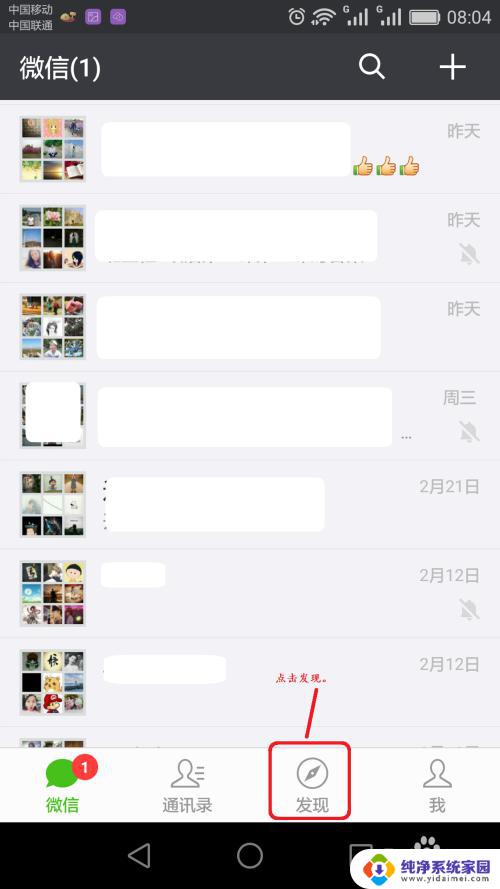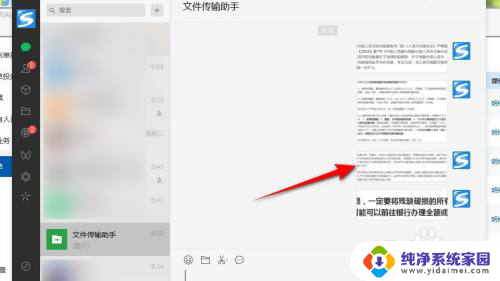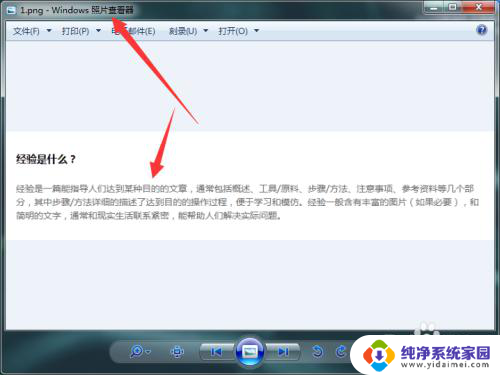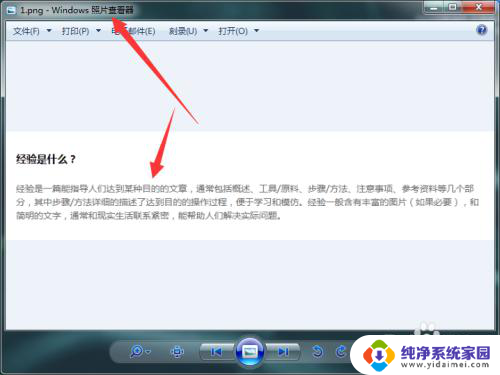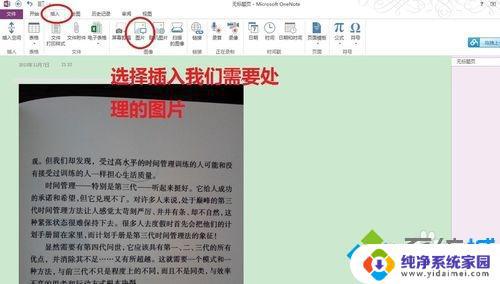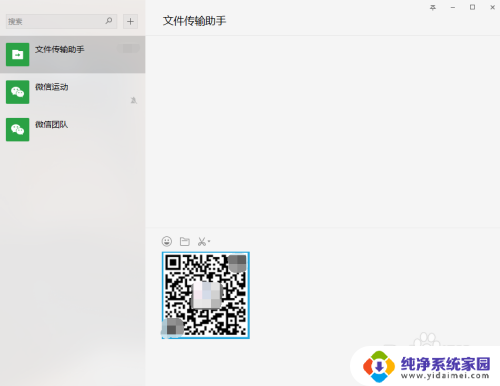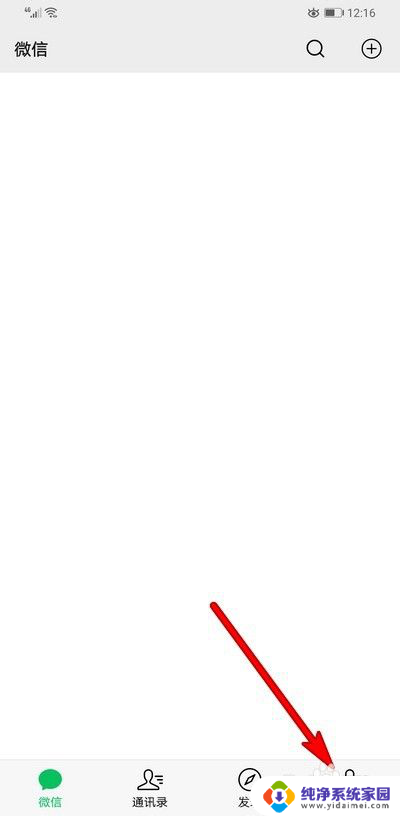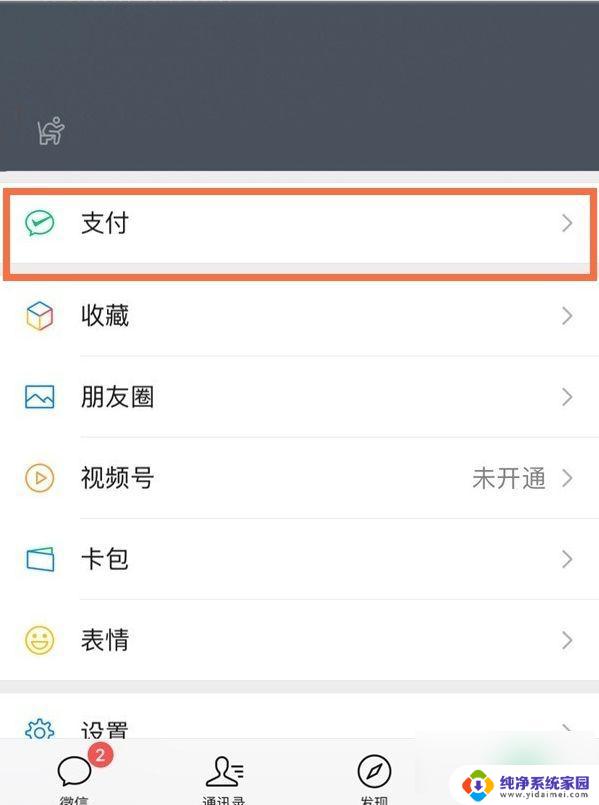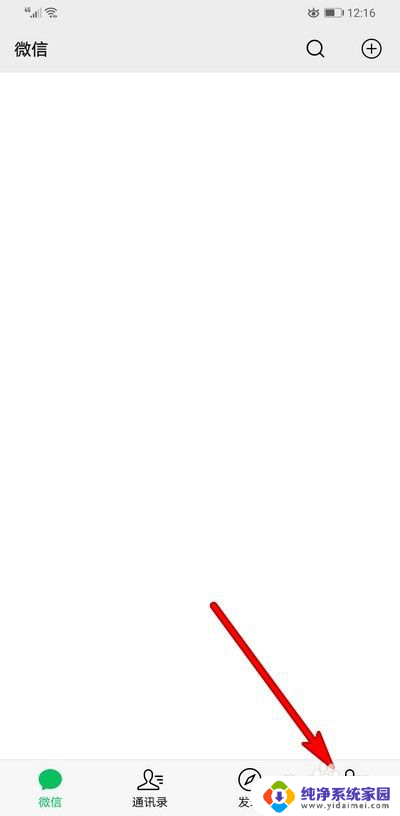微信怎么文字识别 微信识别图片中文字的方法
在当今社会,随着科技的不断发展,人们对于文字识别的需求日益增加,在日常生活中,我们经常会遇到一些需要识别文字的场景,比如翻译外文资料、扫描文档等。而微信作为一个广泛使用的社交软件,也提供了文字识别的功能。通过微信的文字识别功能,用户可以轻松识别图片中的文字内容,为我们的生活带来了极大的便利。那么微信是如何实现图片中文字识别的呢?接下来我们就来详细探讨一下微信识别图片中文字的方法。
方法如下:
1. 登录手机中的微信,在微信页面下方找到并点击“发现”。
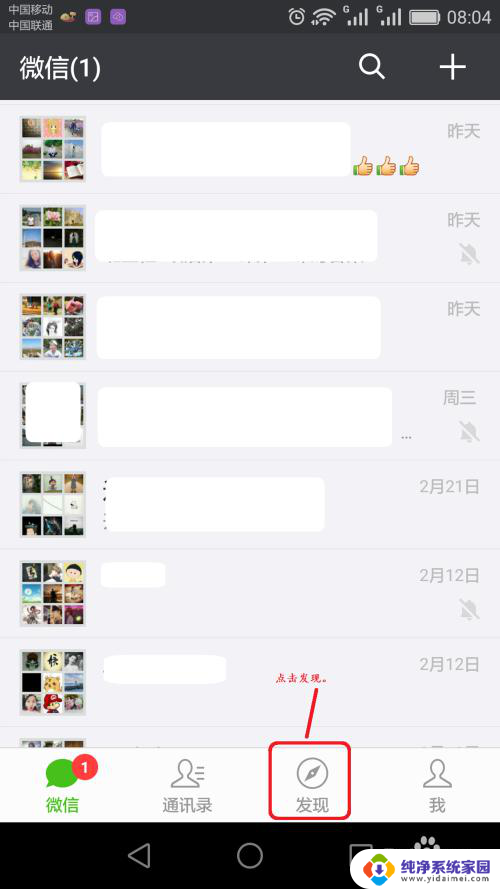
2. 在发现页面中,最下方有一个“程序”,点击“程序”,进入程序页面。
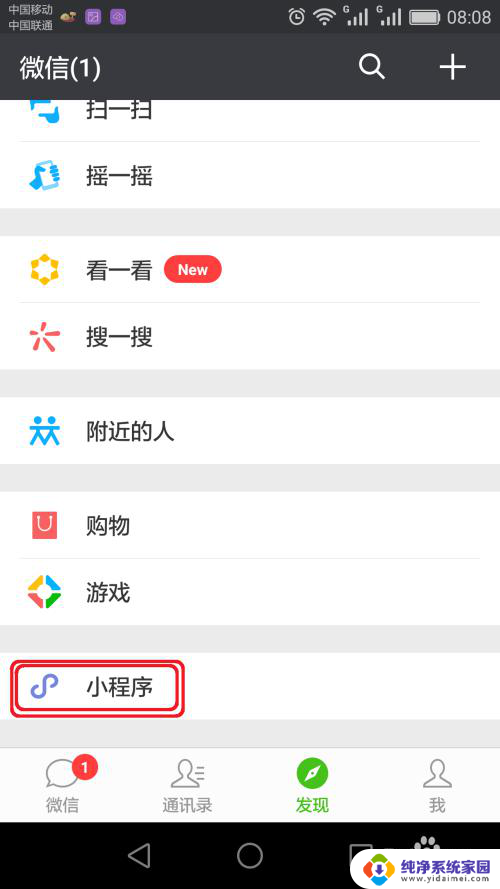
3. 在程序页面中,找到并点击“图片文字识别”。如果没有可以点击附近的小程序,搜索到“图片文字的识别”。
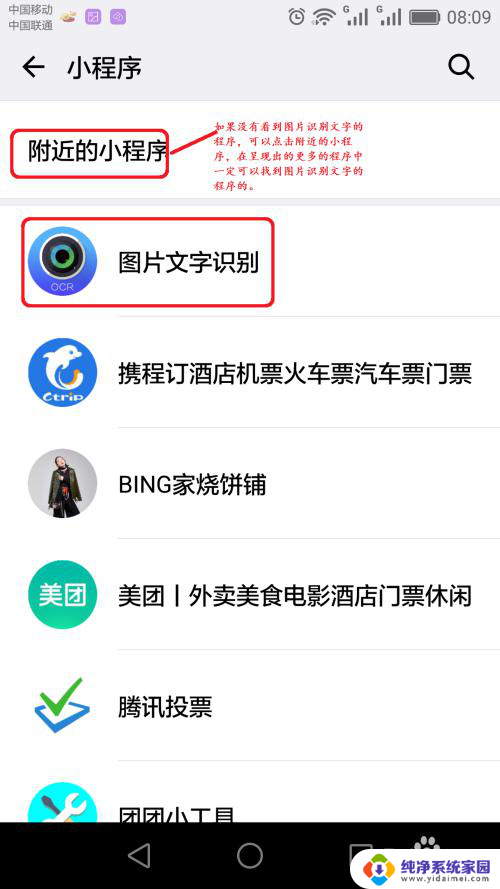
4. 在图片识别程序中,最下方可以看到“相册”和“拍照”两个功能。如果图片已经拍好保存在手机的相册了,就点击相册。在呈现出的所有图片中选中图片,点击“完成”,系统就会将图片中的文字自动的识别出来。
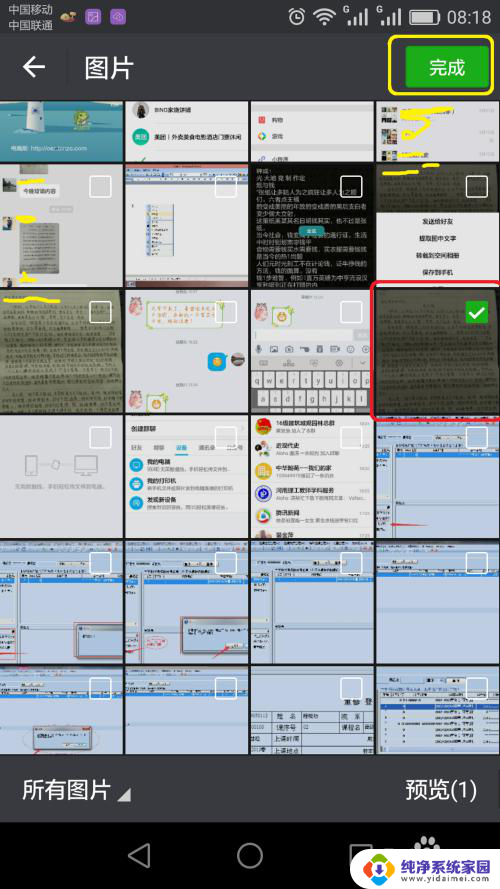
5. 如果需要拍照识别,就点击拍照。预览照片合适,就点击“完成”,系统就开始识别文字,识别完成,系统会发送识别通知,并将识别好的文字呈现出来。点击下方的“复制”,系统会提示,已经复制完毕,点击“好的”。
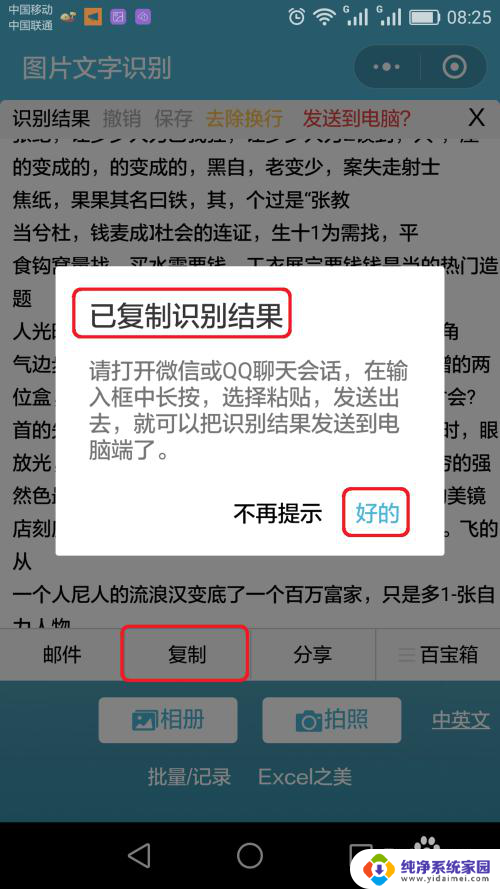
6. 再回到微信页面,找到并点击“微信传输助手”。在对话框中长按,出现“粘贴”字样时,点击粘贴二个字,将复制好的文字粘贴到对话框中,然后点击发送,将识别好的文字发送到电脑中。
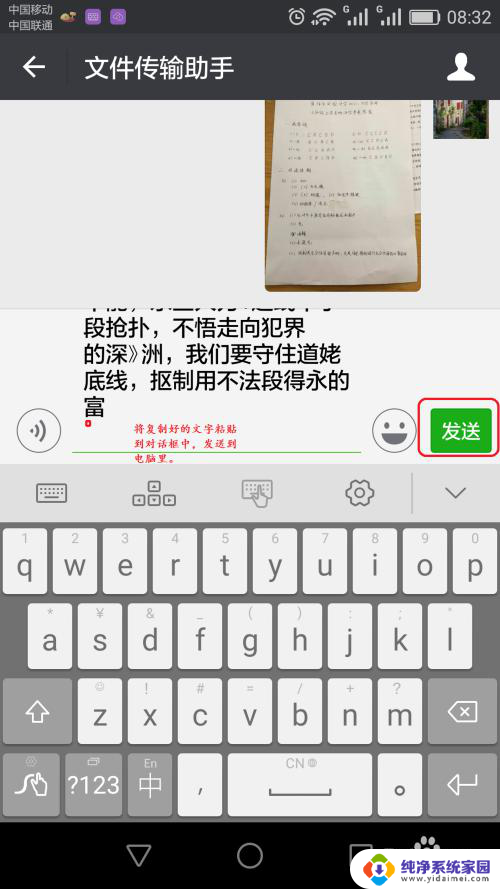
7. 登录微信电脑版,复制发送过来的文字,同时打开word文档,把文字粘贴到word文档中即可,校对文字即可。
以上就是微信如何进行文字识别的全部内容,如果你遇到了类似情况,请参考本文提供的方法来处理,希望这对大家有所帮助。